Qu’est-ce qu’un profil Chrome ? Il s’agit d’une fonctionnalité de Google Chrome qui permet aux utilisateurs de créer plusieurs comptes pour différentes expériences de navigation. Avec cette fonctionnalité, vous pouvez créer plusieurs profils sur votre navigateur Chrome pour séparer votre travail et votre navigation personnelle. Ou, dans les situations où plusieurs personnes dans un foyer partagent un ordinateur, la création de profils Chrome pour tout le monde est un bon moyen de séparer l’expérience de navigation de chacun. Lorsque vous créez un profil Chrome, vous pouvez personnaliser vos extensions, votre historique, vos thèmes et vos favoris.
Donc, si vous souhaitez personnaliser votre navigateur sans interférer avec vos amis et votre famille, ou si vous souhaitez simplement séparer votre travail de votre vie personnelle, vous devriez lire cet article car nous vous montrerons comment créer plusieurs profils à l’aide de Chrome pour Windows. .
Publicité – Continuez à lire ci-dessous
Comment créer un nouveau profil Chrome
- Sur votre ordinateur, ouvrez le navigateur Chrome.
- En haut à droite, cliquez sur Profil Profil.
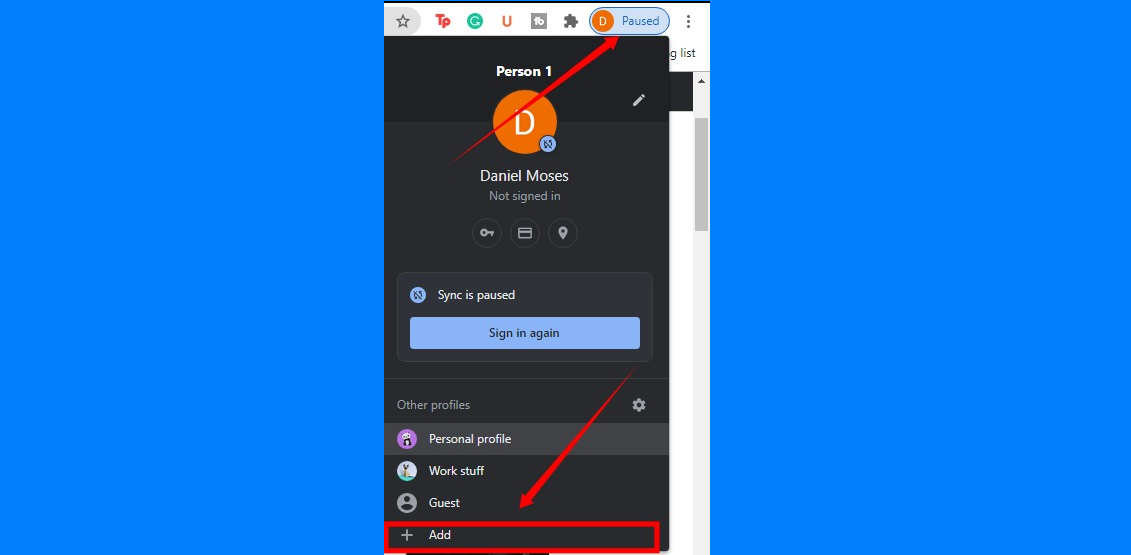
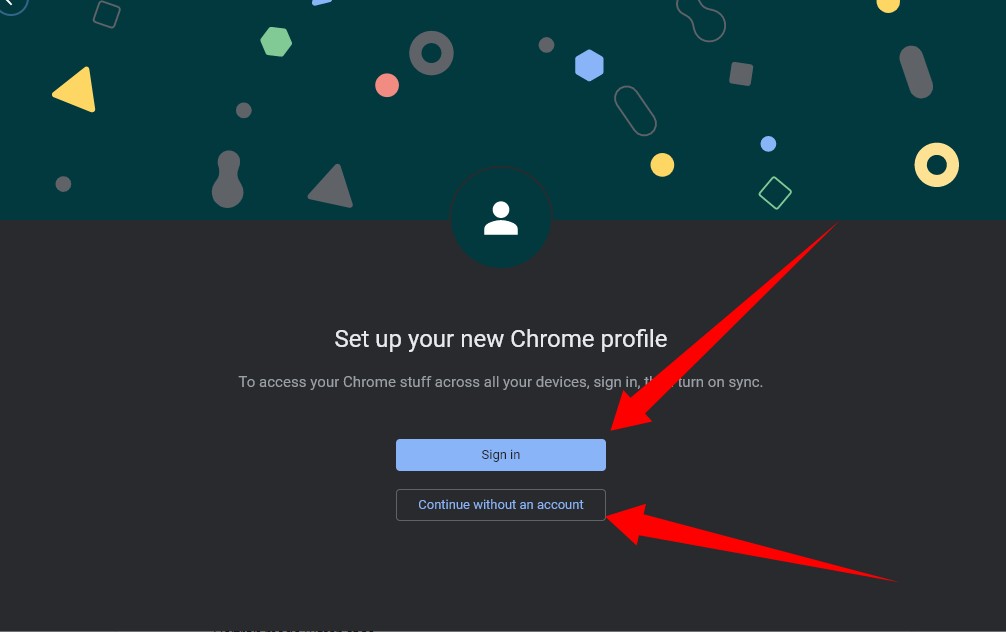
- Vous pouvez choisir de synchroniser avec votre compte Google pour accéder à vos contenus Chrome sur tous vos appareils. Pour ce faire, vous devez vous connecter. Vous pouvez cependant continuer sans compte.
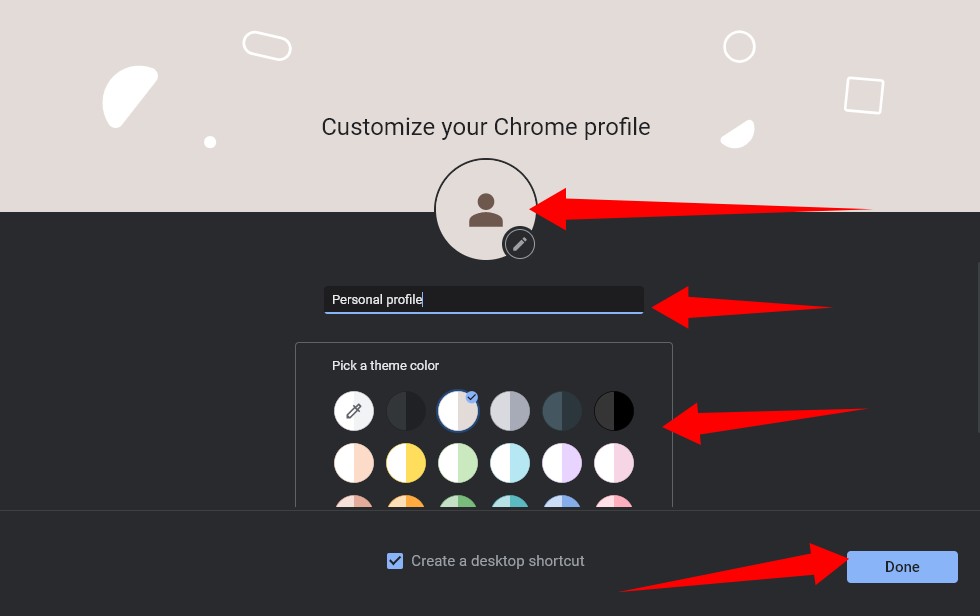
- Ensuite, choisissez un nom, une photo et une palette de couleurs.
- Et puis frappe Terminé
Comment supprimer un profil
Vous devez noter qu’une fois que vous supprimez un profil de Google Chrome, les mots de passe, l’historique, les favoris et les autres paramètres du profil seront définitivement supprimés de l’ordinateur.
- Sur votre ordinateur, ouvrez Chrome.
- En haut à droite, cliquez sur Profil.
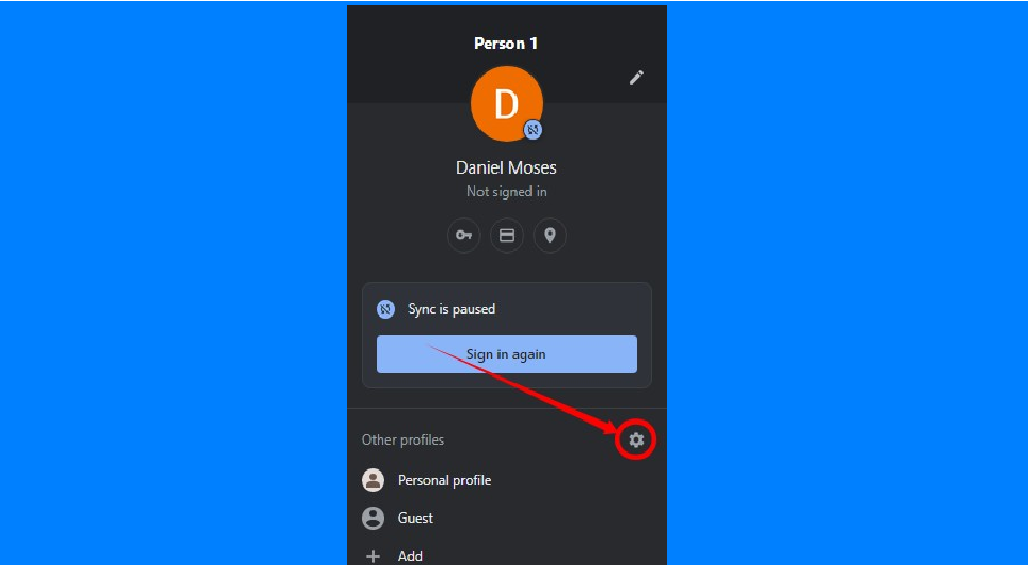
- Sélectionner Gérer les profils (l’icône des paramètres).

- Pointez sur le profil que vous souhaitez supprimer. En haut à droite du profil, cliquez sur Plus (l’icône à trois points), puis sélectionnez Supprimer.
Comment passer à un autre profil
- Sur votre ordinateur, ouvrez Chrome.
- En haut à droite, cliquez sur Profil.
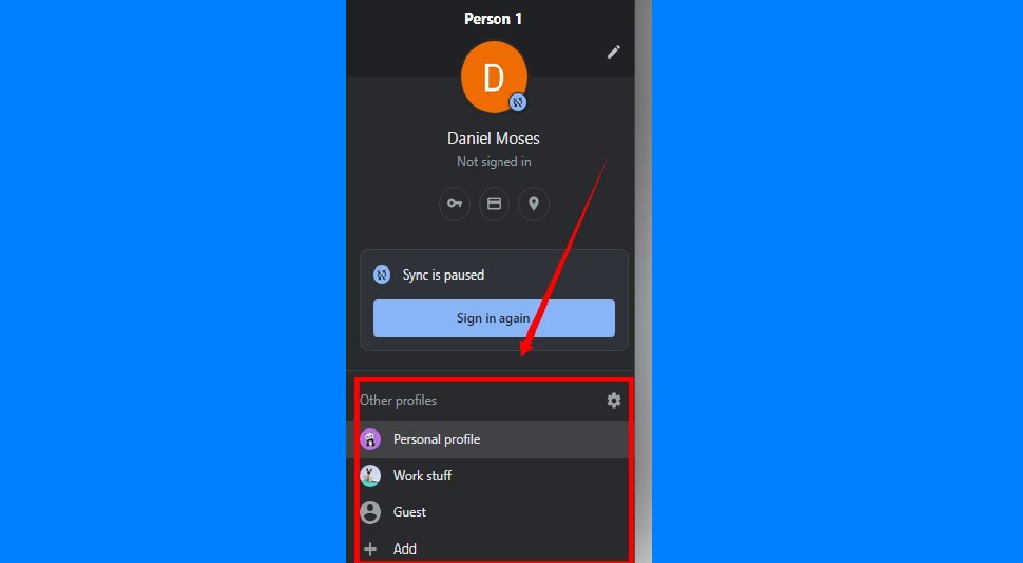
- Tous les profils disponibles seront répertoriés en bas, choisissez le profil vers lequel vous souhaitez basculer.
Utilisez-vous la fonctionnalité de profil Chrome ? Cela a-t-il été utile ? Veuillez partager votre expérience avec nous dans les commentaires ci-dessous. Aussi, vous devriez vérifier 10 fonctionnalités de Google Chrome que vous devez maîtriser en utilisant pour vous aider à améliorer votre expérience sur Chrome.








